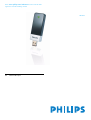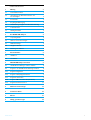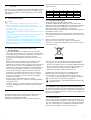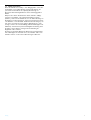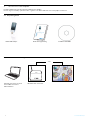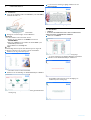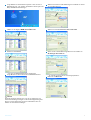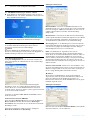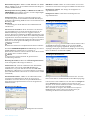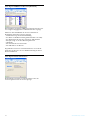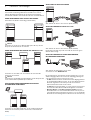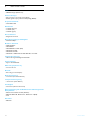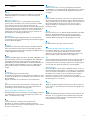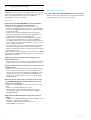Inhaltsverzeichnis
1
Inhaltsverzeichnis
1 Wichtig 2
1.1 Sicherheitsinformation 2
1.2 Informationen zur Netzwerkreichweite und
Geschwindigkeit 2
1.3 Konformität 2
1.4 Recycling und Entsorgung 2
1.5 FCC-Erklärung bezüglich der Funkstrahlenbelastung 2
1.6 Softwarelizenzen 2
1.7 Haftungsausschluss 3
2 Ihr WLAN USB-Adapter 4
2.1 Verpackungsinhalt 4
2.2 Was Sie sonst noch benötigen 4
2.3 LED-Statusanzeige 5
2.4 Integrierte Antenne 5
2.5 Erklärung der Aufkleber 5
3 Inbetriebnahme 6
3.1 Installieren 6
3.2 Anschließen 6
4 WLAN USB-Adapter benutzen 8
4.1 WLAN Netzwerkmanager-Software aufrufen 8
4.2 Register in der WLAN Netzwerkmanager-Software 8
4.2.1 Register Konfiguration 8
4.2.2 Register Verknüpfungs-Information 9
4.2.3 Register IP-Information 9
4.2.4 Register WEB-Seiten-Übersicht (Netzwerk) 10
4.2.5 Register Information Version 10
5 Netzwerk-Terminologie 11
6 Technische Daten 12
7 Glossar 13
8 Häufig gestellte Fragen 14

Wichtig
2
1 Wichtig
Nehmen Sie sich vor der Benutzung des WLAN USB-Adapters etwas
Zeit, um die Bedienungsanleitung durchzulesen. Sie enthält wichtige
Informationen und Hinweise für die Bedienung Ihres neuen WLAN
USB-Adapters.
1.1 Sicherheitsinformation
Achtung
• Die Funkausstattung für WLAN-Anwendungen ist nicht vor
Beeinträchtigungen durch andere Funkdienste geschützt.
• Das Gerät darf nicht Feuchtigkeit, Regen, Sand oder starker Hitze
ausgesetzt werden.
• Das Gerät vor Wasserspritzer und Staub schützen.
• Stellen Sie keine mit Flüssigkeiten gefüllten Gegenstände, z.B. Vasen,
auf das Gerät.
• Setzen Sie das Gerät nicht extrem hohen Temperaturen aus, z.B. in
der Nähe von Heizgeräten oder an Orten mit direkter
Sonneneinstrahlung.
• Sorgen Sie für einen ausreichenden Abstand zwischen dem Gerät und
anderen Gegenständen, um die Belüftung nicht zu beeinträchtigen.
• Öffnen Sie das Gerät nicht. Setzen Sie sich mit Ihrem IP / Kabel-
provider in Verbindung.
1.2 Informationen zur Netzwerkreichweite und
Geschwindigkeit
• Umgebung: Funksignale können Gebäudegrenzen überwinden,
insbesondere wenn die drahtlosen Komponenten in direkter Reihe
und in Sichtweite angeordnet sind. Das Aufstellen der drahtlosen
Komponenten an höhergelegenen Positionen verhindert
physikalische Beeinträchtigungen und gewährleistet eine bessere
Reichweite.
• Bauliche Hindernisse wie Metallrahmen und Stahlbeton sowie
Hausmauern und Fußböden beeinträchtigen die Stärke der
Funksignale. Vermeiden Sie drahtlose Komponenten in unmittelbarer
Nähe von großen, massiven oder metallhaltigen Gegenständen
aufzustellen, wie z.B. Computer, Bildschirme oder ähnliche Geräte.
• Reichweite, Geschwindigkeit und Stärke der drahtlosen Signale
können durch benachbarte, drahtlose Netzwerke und Geräte
beeinflusst werden. Elektromagnetische Geräte wie Fernseher,
Radios, Mikrowellenherde und schnurlose Telefone, speziell im
Frequenzbereich 2,4 GHz, können die drahtlose Übertragung
ebenfalls beeinträchtigen.
• Wenn Personen in unmittelbarer Nähe der WLAN-
Geräteausstattung stehen oder sitzen, kann die Funksignalqualität
eingeschränkt werden.
• Ausrichten der Antenne: Antennen niemals in unmittelbarer Nähe
von großen Metallgegenständen aufstellen, dies kann Störungen
verursachen.
1.3 Konformität
Hiermit erklärt Philips die Übereinstimmung des Gerätes mit den
grundlegenden Anforderungen und den anderen relevanten
Festlegungen der Richtlinie 1999/5/EG.
Die Konformitätserklärung finden Sie unter www.p4c.philips.com.
Gemäß dieser Richtlinie kann das Produkt in folgenden Ländern
eingesetzt werden:
1.4 Recycling und Entsorgung
Anweisungen für die Entsorgung alter Produkte:
Die Richtlinie WEEE (Abfall aus elektrischen und elektronischen
Geräteausstattungen; 2002/96/EG) wurde zum Schutz der menschlichen
Gesundheit und der Umwelt aufgestellt, um sicherzustellen, dass
ausgediente Produkte unter Nutzung der bestmöglichen
Wiederaufbereitungs-, Rückgewinnungs- und technischen Recycling-
Möglichkeiten entsorgt werden.
Ihr Produkt wurde aus hochwertigen Materialien und Komponenten
entwickelt und hergestellt, die wiederaufbereitet und weiterverwendet
werden können.
Werfen Sie Ihr altes Produkt nicht in den Hausmüll.
Bitte informieren Sie sich über die örtlichen Sammelstellen für
elektrische und elektronische Abfallprodukte, die mit diesem Symbol
gekennzeichnet sind:
Nutzen Sie bitte eine der nachfolgenden Entsorgungsmöglichkeiten:
• Entsorgen Sie das komplette Produkt (einschließlich der Kabel,
Stecker und des Zubehörs) bei der zuständigen WEEE-Sammelstelle.
• Wenn Sie ein Ersatzprodukt erwerben, können Sie Ihr Altgerät im
Fachgeschäft abgeben. Gemäß der Richtlinie WEEE ist der
Einzelhandel verpflichtet, Altgeräte zurückzunehmen.
Empfehlungen für die Entsorgung des Verpackungsmaterials:
Philips hat die Geräteverpackungen mit Standardsymbolen
gekennzeichnet, um die ordnungsgemäße Entsorgung zu fördern.
Es wurde ein finanzieller Beitrag an die nationalen Institutionen
für Wiederaufbereitung und Recycling geleistet.
Das gekennzeichnete Verpackungsmaterial kann dem Recycling
zugeführt werden.
1.5 FCC-Erklärung bezüglich der Funkstrahlenbelastung
Diese Geräteausstattung entspricht der FCC-Strahlenbelastungsgrenze
für eine nicht überwachte Umgebung. Beim Aufstellen und Betrieb des
Gerätes ist ein Mindestabstand von 20 cm zwischen dem Funkgerät und
Ihrem Körper einzuhalten.
1.6 Softwarelizenzen
Dieses Produkt enthält frei zugängliche Softwarepakete (Open Source
Software Packages). Eine Übersicht der Softwarepakete, die Lizenzen
und / oder diesbezügliche Anmerkungen sowie die Referenz-Codes für
einige dieser Pakete finden Sie in der Online-Produktdokumentation,
die unter www.p4c.philips.com aufgerufen werden kann.
!
B ✓ DK ✓ E ✓ GR ✓ F ✓
IRL ✓ I ✓ L ✓ NL ✓ A ✓
P ✓ SU ✓ S ✓ UK ✓ N ✓
D ✓ CH ✓ TR ✓

Wichtig
3
1.7 Haftungsausschluss
Dieses Produkt wird von “Philips” “ohne Mängelgewähr” sowie ohne
ausdrückliche oder implizite Garantie bereitgestellt, inklusive der,
jedoch nicht beschränkt auf die, implizite(n) Zusicherung der
allgemeinen Gebrauchstauglichkeit für einen bestimmungsgemäßen
Einsatz.
Philips ist unter keinen Umständen für direkte, indirekte, zufällige,
besondere, beispielhafte oder Folgeschäden haftbar zu machen
(inklusive, jedoch nicht beschränkt auf, der / die Geltendmachung von
Ersatzgütern und -dienstleistungen, Verlust von Informationen, Daten
oder Umsätzen, sowie Geschäfts- und Betriebsunterbrechungen), wie
auch immer verursacht und unter jeglicher Haftungstheorie, ob als
Vertrags-, Kausal- oder Schadenshaftung (inklusive Fahrlässigkeit oder
Ähnlichem) entstehend aus jedweder Unfähigkeit zur Nutzung dieses
Produktes, auch im Fall der vorherigen Inbetrachtziehung der
Möglichkeit solcher Schäden.
Desweiteren übernimmt Philips keine Garantie für die Fehlerfreiheit
und Vollständigkeit der Informationen, Texte, Grafiken, Links sowie
sämtlicher anderer von diesem Produkt übertragenen Elemente.

Ihr WLAN USB-Adapter
4
2 Ihr WLAN USB-Adapter
Herzlichen Glückwunsch zu Ihrem Kauf und willkommen bei Philips!
Um den Support von Philips optimal zu nutzen, registrieren Sie Ihr Produkt bitte unter: www.philips.com/welcome.
2.1 Verpackungsinhalt
2.2 Was Sie sonst noch benötigen
1
2
3
Connect
Install
Enjoy
SN
U
5600
Quick start guide
WLAN USB-Adapter Kurzbedienungsanleitung
Installations-CD-ROM
Einen PC oder Laptop mit einem
freien USB-Port und einer
Ethernet-Buchse
Anderes drahtloses Gerät
1
@
4
2 3
"
WLAN Modem oder Router
oder

Ihr WLAN USB-Adapter
5
2.3 LED-Statusanzeige
A
EIN: an der Stromversorgung angeschlossen und betriebsbereit
AUS: nicht angeschlossen oder der PC ist ausgeschaltet
Blinkt: während der Datenübertragung (bei Netzwerk-Aktivität)
2.4 Integrierte Antenne
Eingebaute Antennen für den Aufbau von WLAN-Verbindungen.
2.5 Erklärung der Aufkleber
A MAC-Adresse
Diese Bezeichnung, die aus 12 Zeichen besteht (z.B. 00:12:BF:2E:4D:25
oder in der Regel xx:xx:xx:xx:xx:xx), ist die einzigartige MAC-Adresse
dieses Gerätes im Netzwerk. Für einige Sicherheitsfunktionen oder
Netzwerk-Authentizitätsprüfungen wird diese MAC-Adresse ebenfalls
benötigt.
B Serienummer
C Modellnummer
Diese Nummer ist anzugeben, wenn die Service-Hotline angerufen wird.
A
Model: SNU5600
0682
Made in PRC 146000038600J R01 EL
0012BF2E4D25
S/N: MC1A0628108388
A B
SNU5600/00
C

Inbetriebnahme
6
3 Inbetriebnahme
3.1 Installieren
Legen Sie die Installations-CD in das CD-ROM- (oder DVD-ROM-)
Laufwerk Ihres PC’s ein
• Das Installationsprogramm startet automatisch
Befolgen Sie die Anweisungen auf dem Bildschirm
Hinweis
Sollte die Installation nicht automatisch starten:
1 Klicken Sie unter Windows auf START und dann auf
AUSFÜHREN
2 Geben Sie explorer ein und wählen Sie Ihr CD-ROM- (oder
DVD-ROM-) Laufwerk aus
3 Doppelklicken Sie auf Setup.exe
Tipp
Standardmäßig wird die Sprache Ihres Betriebssystems eingestellt.
Sie haben 10 Sekunden, um eine andere Sprache auszuwählen.
Klicken Sie auf die gewünschte Sprache
• Das nächste Fenster erscheint automatisch
Klicken Sie auf die Abbildung des WLAN USB-Adapters SNU5600
• Das Fenster mit der Software-Lizenzvereinbarung für Endverbraucher
wird angezeigt
Lesen Sie die Vereinbarung sorgfältig und klicken Sie auf
Einverstanden
• Das nächste Fenster wird angezeigt
3.2 Anschließen
Hinweis
DEN WLAN USB-ADAPTER SNU5600 ERST ANSCHLIESSEN,
WENN SIE DAZU AUFGEFORDERT WERDEN!
Klicken Sie auf Weiter
• Ein Fenster mit einem Fortschrittsbalken wird angezeigt
• Sie werden aufgefordert den WLAN USB-Adapter anzuschließen
Schließen Sie den WLAN USB-Adapter SNU5600 an
• Die Installation wird fortgesetzt und eine Bestätigung des
Installationsfensters wird angezeigt
1
2
3
4
5
1
2

Inbetriebnahme
7
Doppelklicken Sie auf das Plattform-Symbol rechts, im unteren
Bildschirmbereich, oder auf Ihrer Arbeitsfläche auf das Symbol des
Philips WLAN-Netzwerkmanagers
Wählen Sie das Register WEB-Seiten-Übersicht
Klicken Sie auf Scannen
• Eine Liste mit WLAN-Netzwerknamen wird angezeigt
Doppelklicken Sie auf den Namen Ihres WLAN-Netzwerkes
Hinweis
Wenn Ihr Netzwerk abgesichert ist, werden Sie aufgefordert, die
Sicherheitseinstellungen einzugeben. Siehe Bedienungsanleitung Ihres
Routers oder Modem Routers für weitere Einzelheiten über das
Abrufen der Sicherheitseinstellungen.
Wählen Sie die Art der Authentifizierung aus und wählen Sie die Art
der Verschlüsselung aus
Wählen Sie bei Bedarf Passwort-Text verwenden
Geben Sie Ihren Authentifizierungsschlüssel ein und wählen Sie
Änderungen übernehmen
• Es erscheint ein Fenster mit den Vernetzungsinformationen
Klicken Sie auf Beenden
3
4
5
6
7
8
9
1
0

WLAN USB-Adapter benutzen
8
4 WLAN USB-Adapter benutzen
4.1 WLAN Netzwerkmanager-Software aufrufen
Doppelklicken Sie auf das Plattform-Symbol rechts, im unteren
Bildschirmbereich, oder auf Ihrer Arbeitsfläche auf das Symbol des
Philips WLAN-Netzwerkmanagers
• Sie haben dann Zugriff auf Ihre WLAN Netzwerkeinstellungen
4.2 Register in der WLAN Netzwerkmanager-Software
In der Philips WLAN Netzwerkmanager-Software sind fünf
Hauptregister mit Informationen und Einstellungen.
Hinweis
Der Button AN/AUS für die WLAN-Funktion erscheint im unteren
Bereich der einzelnen Register, Sie haben dadurch die Möglichkeit die
WLAN-Verbindung zu aktivieren oder zu deaktivieren.
4.2.1 Register Konfiguration
Im Register Konfiguration können Sie Ihre Profile verwalten und
haben auch Zugriff auf Ihre WLAN Netzwerk- und Verschlüsselungs-
Einstellungen.
Profil auswählen - Ein Profil ist eine Zusammenfassung aller
Einstellungen, die für eine spezielle WLAN-Verbindung benötigt
werden. Wenn Sie von einem WLAN-Netzwerk in ein anderes
wechseln möchten, können Sie einfach von einem gespeicherten Profil
zu einem anderen Profil umschalten
Verwenden Sie die Buttons Neu, Sichern und Löschen, um Ihre
Profile zu verwalten.
Profil automatisch sichern AN/AUS
Wenn die Funktion Auto Profil aktiviert ist, sind die Profil-Buttons
Neu und Sichern nicht aktiv. Mit der Funktion Änderungen
übernehmen wird automatisch ein neues Profil mit Ihren Netzwerk-
Einstellungen erstellt.
Das Register Konfiguration enthält drei weitere Sub-Register:
Gemeinsam, Sicherheit und Auto Konfig.
Sub-Register Gemeinsam:
Netzwerk-Name - Geben Sie den WLAN Netzwerknamen des
WLAN Netzwerkes ein, in das Sie sich einloggen möchten. Andernfalls
können Sie im Register "WEB-Seiten-Übersicht" in der Liste einen der
vefügbaren Netzwerknamen auswählen. (Standardeinstellung:
philips_install)
Betriebsmodus - Verwenden Sie als Betriebsmodus die Einstellung
"Ad Hoc" (Punkt zu Punkt) für Netzwerk-Konfigurationen ohne WLAN
Router und die Einstellung "Infrastruktur" für Konfigurationen mit
einem WLAN Router. (Infrastruktur ist die Standardeinstellung.)
Übertragungsrate - In der Einstellung "Auto" wird automatisch die
maximale Geschwindigkeit auf dem Netzwerk benutzt. Sie können aber
auch manuell eine geringere Geschwindigkeit einstellen. Geringere
Geschwindigkeiten bieten eine bessere Reichweite.
Kanal - Der Kanal kann nur eingestellt werden, wenn als
Betriebsmodus die Einstellung "Ad Hoc" (Punkt zu Punkt) aktiviert
wurde. Wenn Sie ein Ad Hoc WLAN Netzwerk einrichten, stellen Sie
die Kanalnummer auf den gleichen Funkkanal ein, der auch für die
anderen drahtlosen Geräte in Ihrer Gruppe verwendet wurde. Erfolgt
die Netzwerkverbindung jedoch über einen Router, dann wird der
Kanal automatisch an den Kanal des Routers angepaßt, an dem sich der
Adapter anmeldet.
Sichern bei Stromausfall - Aktivieren Sie diese Schaltfläche, wenn
Sie die Stromverwaltung nutzen möchten, um den Stromverbrauch der
Akkus Ihres tragbaren PC’s zu drosseln und trotzdem den Computer
für die sofortige Nutzung in Bereitschaft halten möchten.
Hinweis
Alle Computer und WLAN Geräte, die im gleichen Netzwerk
eingesetzt sind, sollten den gleichen Netzwerknamen (SSID) und die
gleiche Verschlüsselung für die WLAN Sicherheit haben. Im
Betriebsmodus "Ad Hoc" muss für alle WLAN Geräte auch der gleiche
Funkkanal eingestellt werden.
Sub-Register Sicherheit:
Klicken Sie zuerst auf den Button Sicherheit An/Aus, um die WLAN
Sicherheit zu aktivieren oder zu deaktivieren.
1

WLAN USB-Adapter benutzen
9
Authentifizierungs-Art - Wählen Sie WEP, WPA-PSK oder WPA2-
PSK aus, abhängig von der Art der WLAN Sicherheitseinstellungen im
restlichen WLAN Netzwerk.
Wired Equivalent Privacy (WEP) und WiFi Protected Access
(WPA/WPA2) sind im Adapter integriert, um unberechtigte Zugriffe
auf Ihr WLAN Netzwerk abzublocken.
Schlüsselwort-Art - Für sicherere Datenübertragungen ist die
Verschlüsselung auf die höchste Bitanzahl einzustellen. Zum Beispiel
gewährleistet die Einstellung 128 Bit eine höhere Sicherheitsstufe als die
Einstellung 64 Bit.
Hinweis
Diese Einstellung muss für alle Clients in Ihrem WLAN Netzwerk
einheitlich sein.
Passwort-Text verwenden - Wenn ein Passwort oder Passwort-
Text ausgewählt wurde, werden die Sicherheitspasswörter für die
WEP-Verschlüsselung entsprechend der eingegebenen Zeichen
generiert. Wenn die Verschlüsselung auf 128 Bit eingestellt wurde, wird
nur das Schlüsselwort 1 generiert. Wenn die Verschlüsselung auf 64 Bit
eingestellt wurde, werden die Schlüsselwörter 1-4 generiert. Sie müssen
für alle anderen, in Ihrem Netzwerk eingebundenen Router den gleichen
Passwort-Text und die gleichen Einstellungen für das Standard-
Schlüsselwort verwenden.
Hinweis
Ein Passwort-Text kann bis zu 32 alphanumerische Zeichen enthalten.
Die Funktion WPA/WPA2 (WiFi Protected Access), die in diesem
WLAN USB-Adapter implementiert ist, verwendet ein
alphanumerisches Passwort von 8 bis 63 Zeichen. Dieses Passwort kann
auch Symbole und Leerschritte enthalten.
Hinweis
Sie müssen für Ihr gesamtes Netzwerk die gleiche Passwort-
Verschlüsselung verwenden.
Änderung übernehmen - Klicken Sie auf Änderung übernehmen,
um die durchgeführten Änderungen zu aktivieren.
Schlüsselwort 1-4 - Wenn die Schlüsselwort-Art "Hexadezimal"
eingestellt wurde, stehen für die 64 Bit WEP-Einstellung vier
Schlüsselwörter von jeweils 10 Zeichen und für die 128 Bit WEP-
Einstellung vier Schlüsselwörter von jeweils 26 Zeichen zur Verfügung.
(Die hexadezimalen Zeichen können aus 0-9 und A-F bestehen, z.B. D7
0A 9C 7F E5.)
Standard Schlüsselwort - Wählen Sie die Schlüssel-ID mit dem
bevorzugten Verschlüsselungswort. Wenn Sie ein generiertes
Schlüsselwort verwenden, müssen Sie für jedes WLAN Gerät das
gleiche Passwort/den gleichen Passwort-Text und den gleichen ID-
Schlüssel benutzen.
Sub-Register Auto Konfig:
Mit diesem Sub-Register können Sie die Konfiguration Ihres Modems
oder Routers anzeigen und ändern.
UCP Router suchen - Klicken Sie auf diesen Button, um die Suche
nach Modems oder Routern mit integriertem UCP-Protokoll zu starten.
Konfiguration aufrufen - Zur Anzeige der Konfiguration des
ausgewählten Gerätes.
Konfiguration ändern - Zum Ändern der Konfiguration des
ausgewählten Gerätes.
4.2.2 Register Verknüpfungs-Information
Im Register Verknüpfungs-Information werden Informationen über
den WLAN Netzwerknamen (SSID), zu dem eine aktive WLAN
Verbindung besteht, angezeigt: Signalstärke, Anzahl gesendeter und
empfangener Datenpakete, aktuelle Geschwindigkeit der Verbindung,
Kanal- und ID-Name des Netzwerkes (MAC).
4.2.3 Register IP-Information
Im Register IP-Information werden Informationen über den Host-
Namen, der IP-Adresse, der IP-Netzmaske und dem Gateway angezeigt.
In diesem Fenster sind auch Buttons, um die IP-Adresse freizugeben
und zu aktualisieren. Diese Funktion wird benötigt, um einen
Computer wieder im Netz anzubinden nachdem er vom Netz getrennt
wurde oder nach einem unerwarteten Ausfall.
Zuerst die IP-Adresse freigeben, dann aktualisieren. Computer in
DHCP Netzwerken bauen meistens (jedoch nicht immer) die
Verbindung zum Netzwerk automatisch wieder auf.

WLAN USB-Adapter benutzen
10
4.2.4 Register WEB-Seiten-Übersicht (Netzwerk)
Beim Auswählen des Registers WEB-Seiten-Übersicht wird eine Liste
der verfügbaren Zugangspunkte in WLAN Netzwerken angezeigt.
Klicken Sie dann auf Scannen, um die Liste zu aktualisieren.
Nachfolgende Informationen werden angezeigt:
• Netzwerk-Art zeigt die Netzwerk-Einstellung
• Der Name der WLAN Verbindung (Netzwerk-Name oder SSID)
• Der Netzwerk-Modus zeigt den verwendeten WiFi-Standard
• Ein Symbol zeigt, ob die Verschlüsselung aktiviert ist
• Signalstärke
• Der im Netzwerk verwendete Kanal
• Die MAC-Adresse des Gerätes
Doppelklicken Sie auf einen der Netzwerk-Namen, um den Profil-
Assistenten zu öffnen und, um eine WLAN Verbindung mit diesem
Netzwerk aufzubauen.
4.2.5 Register Information Version
Bei Auswahl dieses Registers werden Informationen über die
Vertriebsorganisation und die Version angezeigt.

Netzwerk-Terminologie
11
5 Netzwerk-Terminologie
In einem Netzwerk müssen die Computer in der Lage sein physikalisch
untereinander Verbindung aufzunehmen. Deshalb ist eine weitere,
wichtige Netzwerkeigenschaft wie die Computer die Verbindung
untereinander aufbauen: entweder direkt oder über ein zentrales Gerät.
KABELGEBUNDENES EINS-ZU-EINS NETZWERK
Auch bekannt als: Direkte Verbindung (maximal 2 PCs)
Hinweis
Verwenden Sie ein Crossover Ethernet-Kabel (über Kreuz), um zwei
Computer direkt miteinander zu verbinden.
KABELGEBUNDENES NETZWERK MIT MEHR ALS 2 PCs
Verwenden Sie einen Hub oder einen Switch, um mehr als 2 PCs
miteinander zu verbinden.
Hinweis
Verwenden Sie standard Ethernet-Kabel (CAT 5), um die Computer mit
einem zentralen Gerät (Hub/Switch) zu verbinden.
WIE WERDEN KABELGEBUNDENE NETZWERKE
MITEINANDER VERBUNDEN
Verwenden Sie einen Gateway-Router, um die einzelnen Netzwerke
miteinander zu verbinden (z.B. über das Internet, auch bekannt als
WAN).
WLAN EINS-ZU-EINS NETZWERK
Auch bekannt als: Ad Hoc / Peer-to-Peer (Punkt-zu-Punkt)
WLAN NETZWERK MIT MEHR ALS 2 PCs
Auch bekannt als: Ad Hoc / Peer-to-Peer (Punkt-zu-Punkt)
Das drahtlose Medium entspricht einem Hub. Es wird kein eigenes
Gerät als Hub benötigt.
WLAN NETZWERKE MIT KABELGEBUNDENEN
NETZWERKEN VERBINDEN
Auch bekannt als: Infrastruktur / Access Point
Verwenden Sie einen WLAN Router
Die zentralen Geräte, zum Beispiel ein Hub, Switch, Router oder der
drahtlose Zugangspunkt, können entweder unabhängige Einzelgeräte
oder im Computer integrierte Komponenten sein.
•Ein Hub hat mehrere Ports und dient als zentraler Zugangspunkt für
die Verbindungskabel aller Computer, die in einem kabelgebundenen
Netzwerk angeschlossen sind. Er kopiert alle auf einem Port
ankommenden Daten auf die anderen Ports.
Ein Switch ist einem Hub ähnlich, er ist jedoch in der Lage auf jedem
Port unterschiedliche Netzwerk-Geschwindigkeiten zu verwalten.
• Gateway-Router und drahtlose Zugangspunkte leiten den
Netzwerkverkehr von einem Netzwerk zu einem anderen (z.B. von
einem kabelgebundenen Netzwerk zum Internet, von einem WLAN
Netzwerk zu einem kabelgebundenen Netzwerk oder zum Internet).

Technische Daten
12
6 Technische Daten
Funk
• IEEE 802.11b/g/n (Entwurf 2.0)
Funk-Technologie
• Direct Sequence Spread Spectrum (DSSS)
• Orthological Frequency Division Multiplexing (OFDM)
Frequenz im Betrieb
• 2400-2483,5 MHz
Kanalanzahl
• 13 Kanäle (Europa)
• 11 Kanäle (US)
• 14 Kanäle (Japan)
Art der Antenne
• Eingebaute Antennen
Datenübertragungsgeschwindigkeit
• Maximal 54 Mbps
Drahtlose Sicherheit
• WEP 64/128 Bit
• WPA/WPA2
• WPA/WPA2-Persönlich (PSK)
• WPA-PSK mit TKIP
• WPA2-PSK mit AES
• WPA-PSK + WPA2-PSK mit TKIP+AES.AES, oder TKIP
Schnittstelle zum Host
• USB 2.0 Hochgeschwindigkeitsschnittstelle
Stromverbrauch
• Approx 500mA/420mA
Abmessungen (H x B x T)
• 22 x 79 x 93 mm
Gewicht
• Circa 55 g (nur der Adapter)
Betriebstemperatur
• 0 bis 55° C (bei Standardbetrieb)
Temperatur bei Lagerung
• -20 bis 75° C (außer Betrieb)
Feuchtigkeit
• 5% bis 90% (nicht kondensierend)
Übereinstimmung mit den Richtlinien für elektromagnetische
Kompatibilität
• CE, ETS 300 328, ETS 300 836 (Drahtlos)
• EN50081, EN50082, EN61000-3-2, EN61000-3-3 (EMC)
•Vista
Sicherheit
• EN60950

Glossar
13
7 Glossar
DHCP
Dynamic Host Configuration Protocol. Konfiguriert automatisch die
TCP/IP-Einstellungen von jedem Gerät in einem Netzwerk (PC,
Drucker etc.).
DNS Server Adresse
DNS (Domain Name System = Systematik für Domänennamen)
gestattet mehrere IP-Adressen für einen Domänennamen. Im DNS-
Server wird eine Liste der Hostrechner zusammen mit den
zugehörenden Domänennamen und IP-Adressen geführt. Beim Aufrufen
des Domänennamens durch den Benutzer wird die richtige IP-Adresse
bereitgestellt. Die DNS-Serveradresse, die von Ihren Rechnern im
lokalen Netz verwendet wird, entspicht derjenigen, die Ihnen vom
Dienstanbieter zur Verfügung gestellt wurde.
DSL Modem
DSL ist die Abkürzung für Digital Subscriber Line. Ein DSL Modem
verwendet Ihre bestehenden Telefonleitungen für Datenübertragungen
mit hohen Geschwindigkeiten.
Ethernet
Standardisiertes Kabel für Rechnernetzwerke. Auf Ethernet-Kabeln
basierende Netzwerke werden mittels spezieller Kabel und Hubs /
Switches (Verteiler) verbunden. Übertragungsgeschwindigkeiten bis zu
10 Gbps (Gigabit/Sek) sind möglich.
HPNA
HPNA ist die Abkürzung für Home Phone Line Networking Alliance; ein
Zusammenschluss von Firmen, die die Einhaltung eines einzigartigen,
einheitlichen Standards für Inhaus-Telefonnetze sicherstellen. Ihr
Inhaus-Gateway entspricht den Richtlinien der HPNA Spezifikation 2.0,
daher sind Netzwerkgeschwindigkeiten von bis zu 1 Million Bit pro
Sekunde (Mbps) mit Ihren vorhandenen Inhaus-Telefonleitungen
möglich.
IP-Adresse
IP ist die Abkürzung für Internet-Protokoll.
Eine IP-Adresse besteht aus vier Feldern mit bis zu drei Ziffern (0 - 254),
die durch einen Punkt getrennt sind. Dadurch wird ein Rechner in einem
Netz identifiziert.
Beispiel: 192.34.45.8. für einen Rechner in einem lokalen Netz.
ISP
Internet Service Provider = Internet Provider / Dienstanbieter. Ein
Unternehmen, das Privatanwendern oder anderen Unternehmen
Verbindung(en) ins Internet zur Verfügung stellt.
ISP-Gateway-Adresse (Definition, siehe ISP)
Die ISP-Gateway-Adresse ist die IP-Adresse für den Zugang zum Router
des Dienstanbieters und zu seinem Netz (Gateway). Wird nur für
Kabel- oder DSL-Modems benötigt.
LAN
Local Area Network = Lokal begrenztes Rechner-Netz.
Ein LAN ist ein auf kleineren Raum beschränktes Netz zum
Zusammenschluss von Rechnern und Netzwerkgeräten (z. B. bei Ihnen
zu Hause, in einem Büro etc.).
MAC-Adresse
Media Access Control = Steuerung des Zugriffs auf das Medium.
Die MAC-Adresse (sechsmal zweistellig, hexadezimal) ist eine weltweit
einzige Adresse für jede Einrichtung, die Zugriff auf ein Netzwerk
ermöglicht.
NAT
Network Address Translation = Übersetzen von Netzwerkadressen.
Übersetzt die IP-Adressen aller Rechner in Ihrem lokalen Netz auf eine
einzige, öffentliche IP-Adresse. NAT ermöglicht, dass jeder Rechner in
Ihrem Netz Zugriff auf das Internet hat, ohne dass Sie mehrere
öffentliche IP-Adressen (Netzzugänge) bei Ihrem Dienstanbieter
beauftragen müssen.
PPPoE
Point-to-Point Protocol over Ethernet (Punkt-zu-Punkt Protokoll über
Ethernet) . Das Punkt-zu-Punkt-Protokoll ist eine abgesicherte
Datenübertragungsmethode, ursprünglich für Wählverbindungen
entwickelt; PPPoE wird für Ethernet-Verbindungen verwendet.
Router
Ein Gerät im Netz, das mehrere Netze verbindet.
Secondary Dial-Up (Sekundäre Rufnummer)
Die sekundäre Rufnummer wird von Ihrem Dienstanbieter (ISP)
verwendet, wenn Ihre primäre Rufnummer von vielen, anderen
Teilnehmern genutzt wird. Die sekundäre Rufnummer kommt zum
Einsatz, wenn Ihre primäre Rufnummer nicht verfügbar ist.
SPI
SPI ist die Abkürzung für Stateful Packet Inspection. SPI ist die Art der
professionellen Internet-Sicherheit, die von Ihrem Inhaus-Gateway
bereitgestellt wird. Bei Verwendung von SPI arbeitet das Gateway wie
eine "Firewall" und schützt Ihr Netzwerk vor Hackerangriffen.
Subnetz-Maske
Eine Subnetz-Maske - Bestandteil der TCP/IP-Information, die Sie von
Ihrem Dienstanbieter (ISP) erhalten - ist eine Gruppe von vier Zahlen,
die wie eine IP-Adresse konfiguriert ist. Sie wird benutzt, um Nummern
für IP-Adressen zu definieren, die nur innerhalb eines spezifischen
Netzwerkes verwendet werden (im Gegensatz zu den gültigen
Nummern für IP-Adressen, die vom Internet erkannt werden, und vom
InterNIC zugewiesen sein müssen).
TCP/IP
TCP/IP ist die Abkürzung fürTransmission Control Protocol/Internet
Protocol. Dies ist das Standardprotokoll für Datenübertragungen über
das Internet.
WAN
WAN ist die Abkürzung für Wide Area Network. Ein Netzwerk, das
Computer, die an geographisch unterschiedlichen Orten aufgestellt
sind, miteinander verbindet (z.B. unterschiedliche Gebäude, Städte,
Länder). Das Internet ist ein WAN.
D
E
H
I
L
M
N
P
R
S
T
W

Häufig gestellte Fragen
14
8 Häufig gestellte Fragen
In diesem Kapitel finden Sie häufig gestellte Fragen über den WLAN
USB-Adapter und die entprechenden Antworten. Bevor Sie sich mit
dem technischen Kundendienst in Verbindung setzen, empfehlen wir
Ihnen dieses Kapitel durchzulesen und unsere WEB-Seite
www.philips.com/welcome zu besuchen.
Einstellung
Mein PC kann den WLAN USB-Adapter nicht finden/Der
Netzwerk-Treiber wird nicht korrekt installiert
• Prüfen Sie, ob der USB-Adapter korrekt angeschlossen ist
• Wenn Sie ein USB-Kabel benutzen, prüfen Sie, ob das USB-Kabel
korrekt an den USB-Buchsen angeschlossen ist, sowohl am Adapter
als auch an Ihrem PC.
• Stellen Sie sicher, dass der USB-Adapter nicht beschädigt ist.
• Prüfen Sie, ob Hardware-Probleme bestehen, zum Beispiel eine
physikalische Beschädigung an der Adapter-Buchse.
• Stellen Sie sicher, dass das verwendete USB-Port nicht defekt ist.
Versuchen Sie den USB-Adapter an einem anderen USB-Port
anzuschließen. Wenn dieser Versuch ebenfalls scheitert, testen Sie
Ihren Computer mit einem anderen USB-Gerät, von dem Sie wissen,
das es einwandfrei funktioniert.
• Wenn auf dem PC noch andere Netzwerk-Adapter angeschlossen
sind, können sie möglicherweise die Ursache für Störungen sein.
Entfernen Sie alle anderen Adapter vom Computer und testen Sie den
WLAN Adapter separat.
Sollte das Problem noch nicht behoben sein, versuchen Sie den WLAN
USB-Adapter mit der Original-Installations-CD erneut zu installieren.
Den PC dann neu starten.
Ich habe mit meinem Computer keinen Zugriff auf die
Netzwerk-Ressourcen
• Stellen Sie sicher, dass der Computer und alle anderen im Netzwerk
integrierten Geräte an der Stromversorgung angeschlossen sind.
Ich habe im Netzwerk keinen Zugriff auf einen Windows- oder
NetWare-Dienst
• Prüfen Sie, ob der Dienst aktiviert und korrekt konfiguriert wurde.
Wenn Sie sich in einen speziellen Server nicht einloggen können,
vergewissern Sie sich, ob Sie die Zugangsberechtigung haben sowie
die gültige ID und das Passwort. Wenn Sie keinen Zugang zum
Internet haben, stellen Sie sicher, dass Sie Ihr System für TCP/IP
konfiguriert haben.
Wenn der Modus "Infrastruktur" konfiguriert wurde, kann
mein WLAN USB-Adapter im Netzwerk nicht mit einem
Computer kommunizieren
• Prüfen Sie, ob der Zugangspunkt des Routers mit Strom versorgt
wird.
• Richten Sie den WLAN USB-Adapter neu aus.
• Stellen Sie sicher, dass die SSID und das Schlüsselwort für die
Verschlüsselung identisch mit den Einstellungen des WLAN
Zugangspunktes sind.
Meine Netzwerk-Geschwindigkeit beträgt nicht mehr als
11 Mbps
• Schließen Sie den WLAN USB-Adapter an einem 2.0 USB-Port an zur
Nutzung der maximalen Geschwindigkeit.
• Prüfen Sie, ob alle Netzwerk-Komponenten für hohe
Geschwindigkeiten geeignet sind.
Funktionalität des Produktes
Die grüne LED auf dem WLAN USB-Adapter leuchtet nicht
• Stellen Sie sicher, dass der Computer und die anderen im Netzwerk
eingebundenen Geräte mit Strom versorgt werden.


Copyright © 2007 Koninklijke Philips Electronics N.V.
All rights reserved.
Trademarks are the property of Koninklijke Philips Electronics N.V. or
their respective owners.
Specifications are subject to change without notice.
Document order number: 3111 285 44051
-
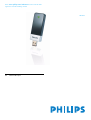 1
1
-
 2
2
-
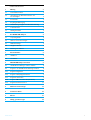 3
3
-
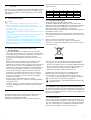 4
4
-
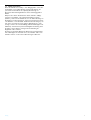 5
5
-
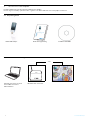 6
6
-
 7
7
-
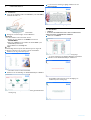 8
8
-
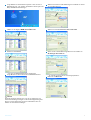 9
9
-
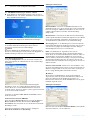 10
10
-
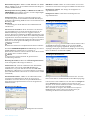 11
11
-
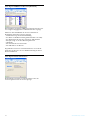 12
12
-
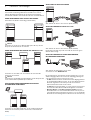 13
13
-
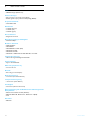 14
14
-
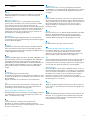 15
15
-
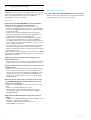 16
16
-
 17
17
-
 18
18
Philips SNU5600/00 Benutzerhandbuch
- Typ
- Benutzerhandbuch
- Dieses Handbuch eignet sich auch für
Verwandte Artikel
Andere Dokumente
-
Siemens SX552 Bedienungsanleitung
-
Dell 2350 Wireless Broadband Router Benutzerhandbuch
-
Dell Wireless 1390/1395/1397/1490/1501/1505/1510/1520 WLAN Card Benutzerhandbuch
-
Samsung Samsung ML-3312 Laser Printer series Benutzerhandbuch
-
Samsung Samsung ML-2956 Laser Printer series Benutzerhandbuch
-
Hama 00062788 Bedienungsanleitung
-
Allnet ALL-HPNA3 Benutzerhandbuch